Šajā rakstā es parādīšu, kā instalēt Ubuntu MATE 20.04 LTS vietnē Raspberry Pi 4. Tātad, sāksim darbu.
Jums nepieciešamās lietas:
Lai izmēģinātu šo rakstu, jums ir nepieciešamas šādas lietas:
- Raspberry Pi 4 viena borta dators.
- C tipa USB strāvas adapteris Raspberry Pi 4.
- 32 GB vai lielākas ietilpības microSD karte.
- Karšu lasītājs Ubuntu MATE 20 mirgošanai.04 LTS uz microSD kartes.
- Dators / klēpjdators microSD kartes mirgošanai.
- Tastatūra un pele.
- Mikro-HDMI uz HDMI kabelis.
Lejupielādē Ubuntu MATE Raspberry Pi attēlu:
Jūs varat lejupielādēt Ubuntu MATE Raspberry Pi attēlu no oficiālās Ubuntu MATE vietnes.
Vispirms apmeklējiet Ubuntu MATE oficiālo vietni no iecienītākās tīmekļa pārlūkprogrammas. Kad lapa ir ielādēta, noklikšķiniet uz Raspberry Pi attēla lejupielādes saites 32 bitu vai 64 bitu versijas, kā norādīts zemāk esošajā ekrānuzņēmumā.
Ja jums ir 2 GB Raspberry Pi 4 versija, lejupielādējiet Ubuntu MATE Raspberry Pi attēla 32 bitu versiju.
Ja jums ir Raspberry Pi 4 4 vai 8 GB versija, lejupielādējiet Ubuntu MATE Raspberry Pi attēla 64 bitu versiju.
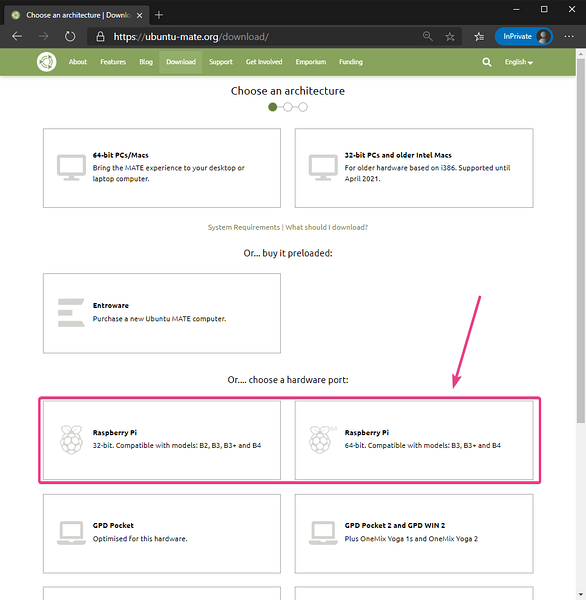
Rakstīšanas laikā Raspberry Pi pieejamā jaunākā Ubuntu MATE versija ir 20.04.1. Tātad, noklikšķiniet uz 20.04.1 versijas saite.
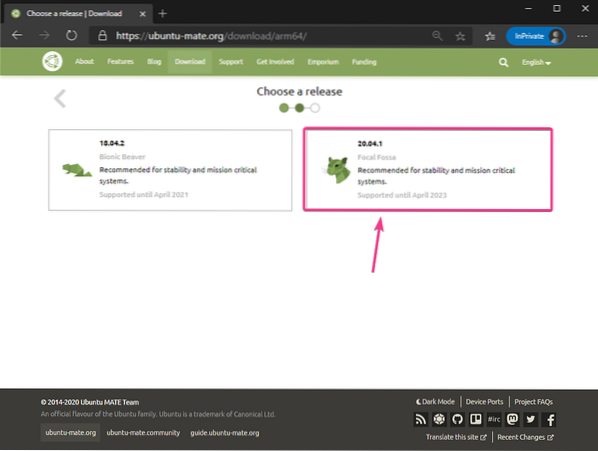
Klikšķiniet uz Tieša lejupielāde kā norādīts zemāk redzamajā ekrānuzņēmumā.
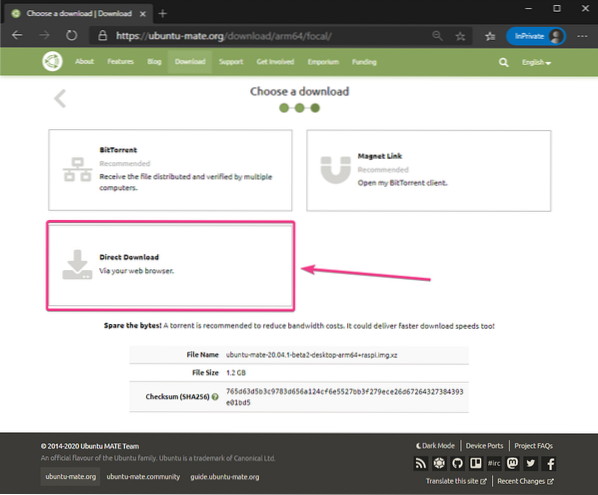
Jūsu lejupielāde jāsāk drīz. Ja nē, noklikšķiniet uz saites, kā norādīts zemāk esošajā ekrānuzņēmumā.
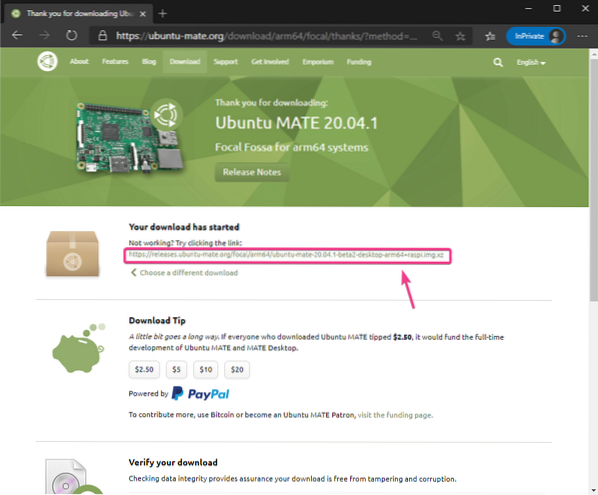
Jūsu pārlūkprogrammai vajadzētu lūgt vietu (direktoriju), kur vēlaties saglabāt Ubuntu MATE Raspberry Pi attēlu. Atlasiet direktoriju un noklikšķiniet uz Saglabāt.
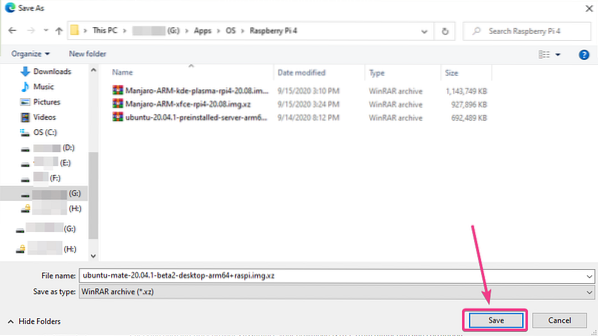
Jūsu pārlūkprogrammai jāsāk lejupielādēt Ubuntu MATE 20.04.1 Aveņu Pi attēls. Tas var aizņemt kādu laiku, lai pabeigtu.
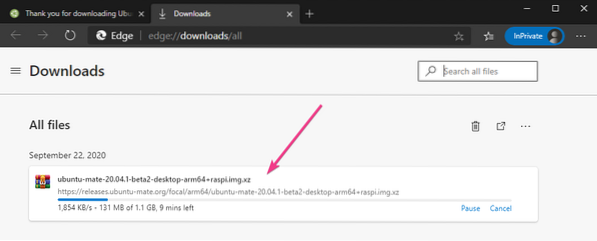
Mirgo Ubuntu MATE uz MicroSD karti:
Kad Ubuntu MATE 20.04.1 Raspberry Pi attēls ir lejupielādēts, tas ir jāapgaismo microSD kartē. Varat izmantot tādas programmas kā Balēna Etčere, Aveņu Pi Imager, utt. mirgot Ubuntu MATE 20.04.1 Raspberry Pi attēls microSD kartē.
Šajā rakstā es izmantošu Aveņu Pi Imager programma, lai flashētu Ubuntu MATE attēlu uz microSD kartes. Aveņu Pi Imager var lejupielādēt no Raspberry Pi Foundation oficiālās vietnes. Tas ir pieejams operētājsistēmām Windows 10, Mac un Ubuntu. Ja jums nepieciešama palīdzība Raspberry Pi Imager instalēšanā, skatiet manu rakstu Kā instalēt un lietot Raspberry Pi Imager vietnē LinuxHint.com.
Kad datorā esat instalējis Raspberry Pi Imager, ievietojiet datorā microSD karti un palaidiet Raspberry Pi Imager.

Klikšķiniet uz IZVĒLIES OS lai atlasītu operētājsistēmas attēlu.
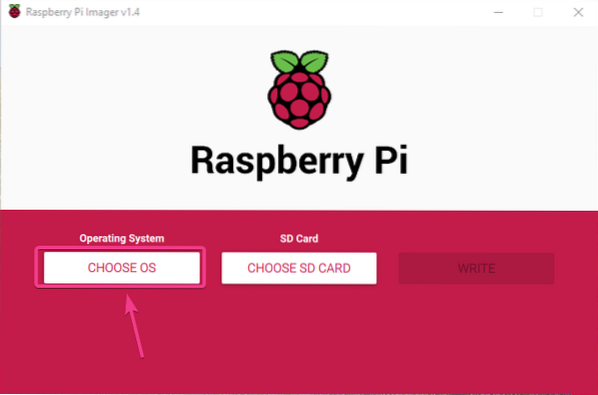
Klikšķiniet uz Izmantojiet Custom no saraksta.
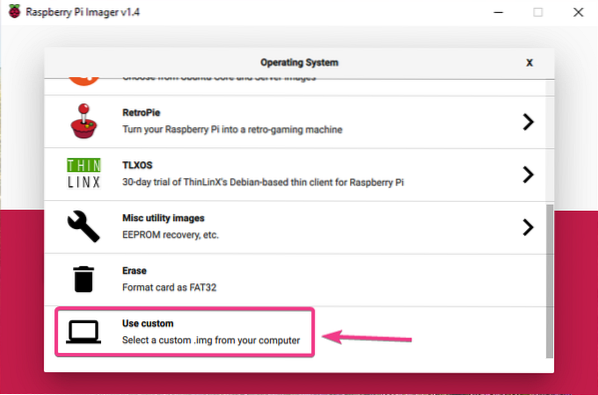
Atlasiet Ubuntu MATE 20.04.1 tikko lejupielādēts Raspberry Pi attēls un noklikšķiniet uz tā Atvērt.
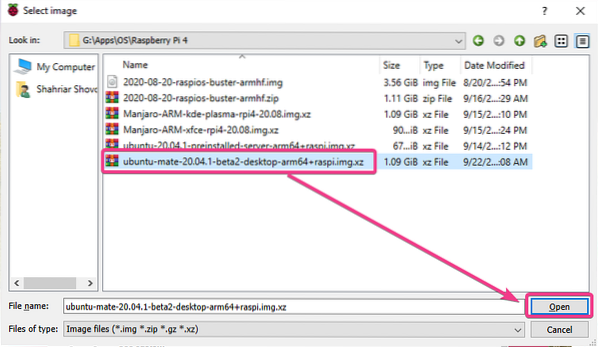
Klikšķiniet uz IZVĒLIES kā norādīts zemāk redzamajā ekrānuzņēmumā.
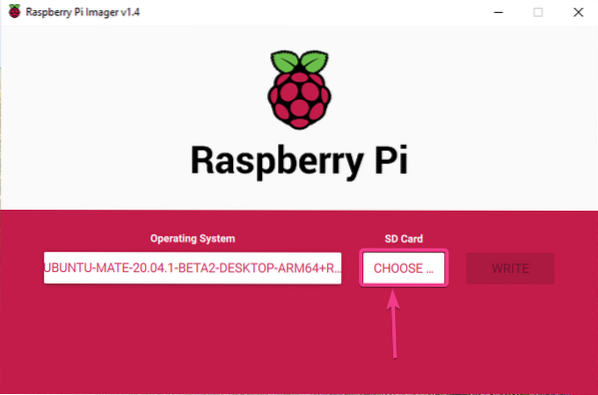
Sarakstā atlasiet savu microSD karti.
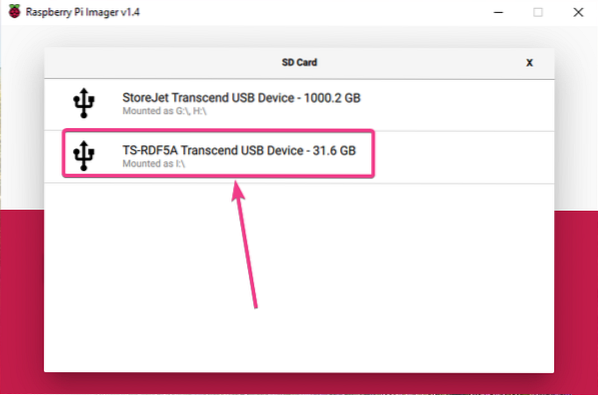
Klikšķiniet uz RAKSTIET kā norādīts zemāk redzamajā ekrānuzņēmumā.
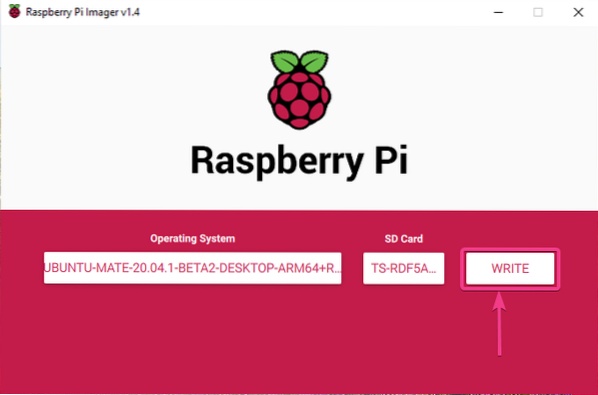
Pirms microSD kartes var mirgot ar jaunu operētājsistēmas attēlu, tā ir jāizdzēš. Ja jūsu microSD kartē nav svarīgu datu, noklikšķiniet uz JĀ.
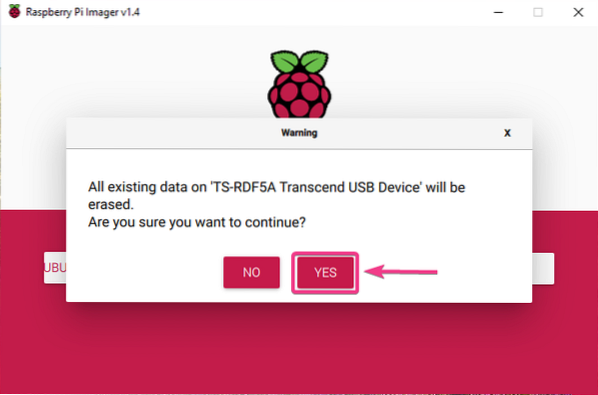
Raspberry Pi Imager jāsāk mirgot Ubuntu MATE 20.04.1 Raspberry Pi attēls microSD kartē. Tas var aizņemt kādu laiku, lai pabeigtu.
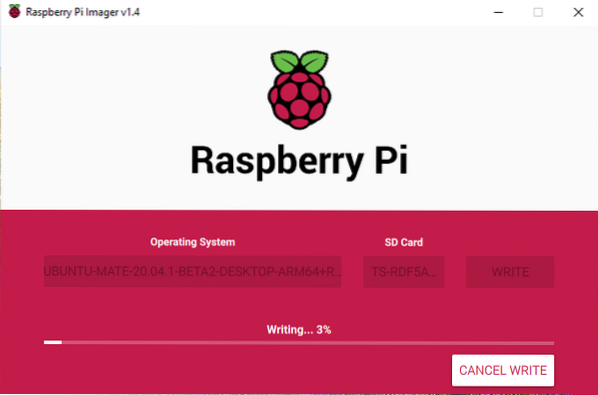
Kad Ubuntu MATE 20.04.1 Raspberry Pi attēls ir ierakstīts microSD kartē, Raspberry Pi Imager pārbaudīs, vai microSD kartē nav rakstīšanas kļūdu. Tas var aizņemt kādu laiku, lai pabeigtu.
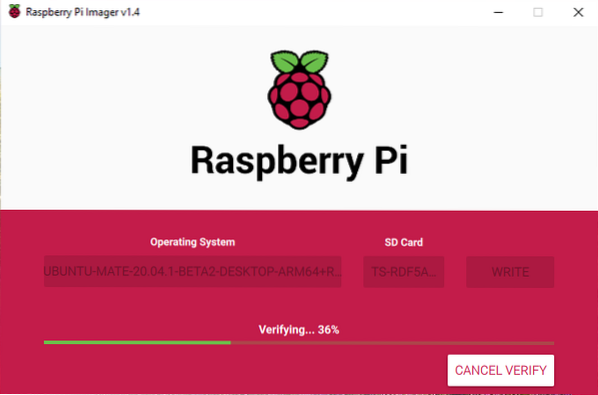
Šajā brīdī Ubuntu MATE 20.04.1 Raspberry Pi attēls jāatspoguļo microSD kartē. Klikšķiniet uz TURPINĀT un aizveriet Raspberry Pi Imager. Pēc tam izņemiet microSD karti no datora.
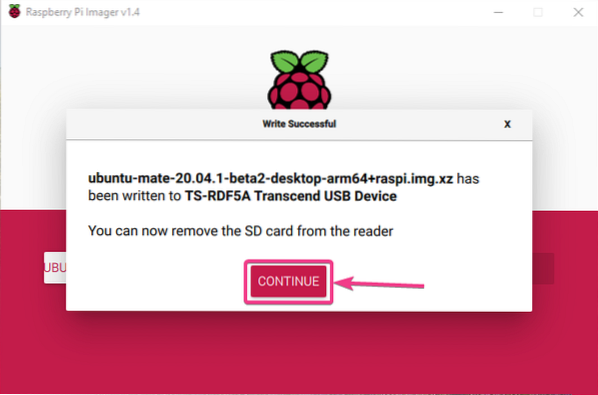
Ubuntu Mate sāknēšana uz Raspberry Pi 4:
Kad esat izņēmis / izņēmis microSD karti no sava datora, ievietojiet to Raspberry Pi 4 MicroSD kartes slotā. Pievienojiet arī mikro HDMI HDMI kabeli, USB tastatūru, USB peli, tīkla kabeli RJ45 pieslēgvietā (pēc izvēles) un USB Type-C strāvas kabeli savā Raspberry Pi 4.
Kad esat pievienojis visus piederumus, ieslēdziet Raspberry Pi 4.

Drīz, Ubuntu MATE 20.04 LTS vajadzētu palaist jūsu Raspberry Pi 4.
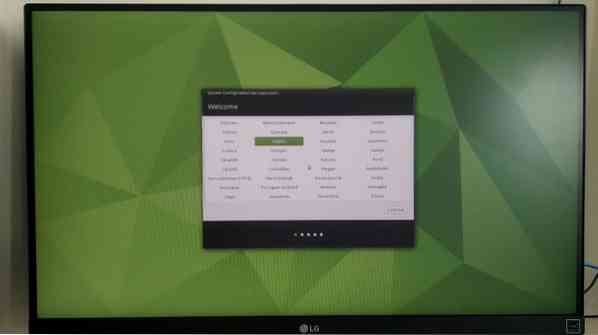
Sākotnējā Ubuntu MATE konfigurācija:
Kad esat palaidis Ubuntu MATE 20.04.1 pirmo reizi savā Raspberry Pi 4, jums ir jāveic sākotnējā konfigurācija.
Vispirms izvēlieties valodu un noklikšķiniet uz Turpināt.
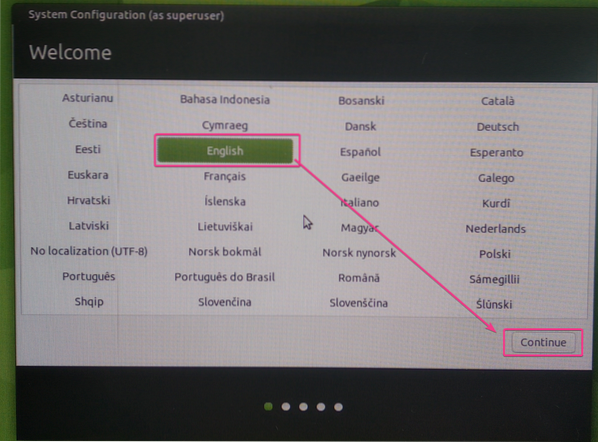
Atlasiet tastatūras izkārtojumu un noklikšķiniet uz Turpināt.
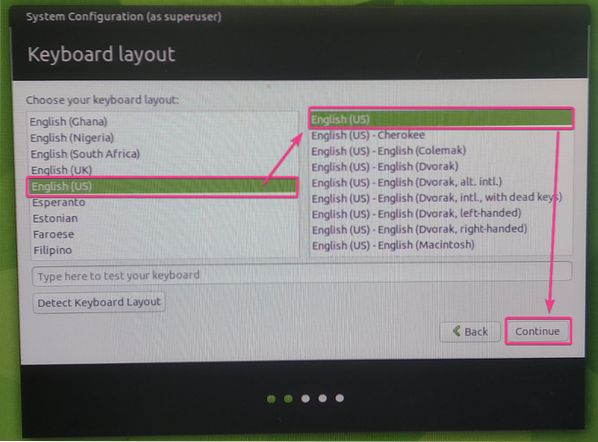
Atlasiet laika joslu un noklikšķiniet uz Turpināt.
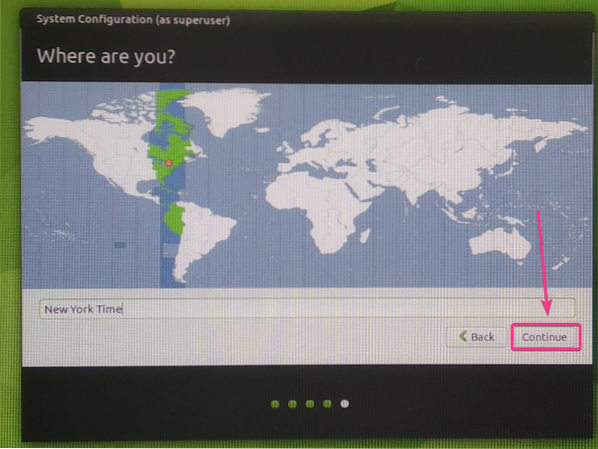
Ierakstiet personisko informāciju un noklikšķiniet uz Turpināt.
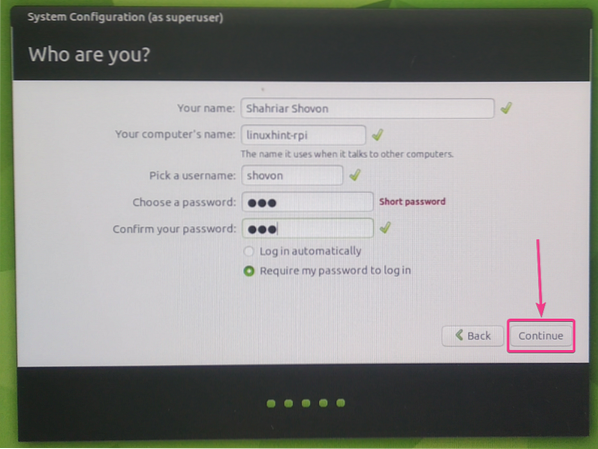
Ubuntu MATE 20.04.1 vajadzētu konfigurēt sevi atkarībā no izvēlētajām konfigurācijām. Tas var aizņemt kādu laiku, lai pabeigtu.
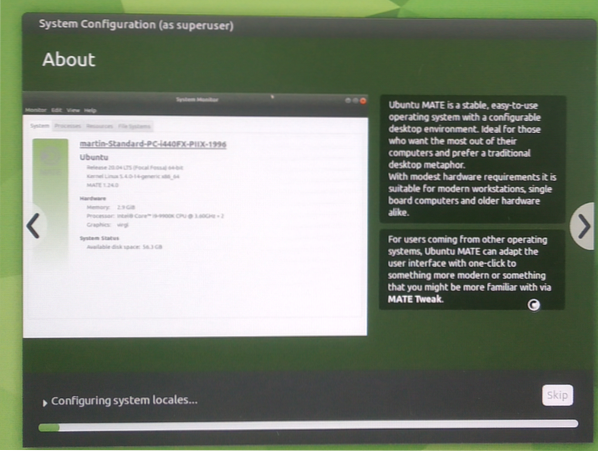
Kad konfigurācija ir pabeigta, izmaiņas jāpielieto Ubuntu MATE 20.04.1 operētājsistēma, kas darbojas jūsu Raspberry Pi 4.
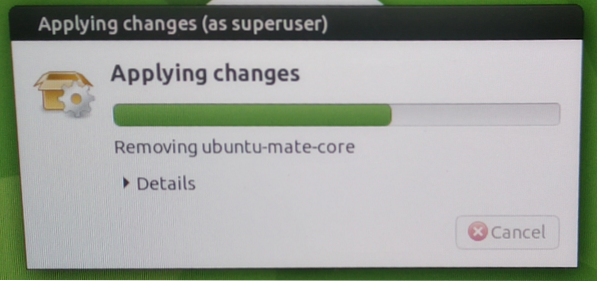
Tagad, Ubuntu MATE 20.04.1 jābūt gatavam lietošanai.
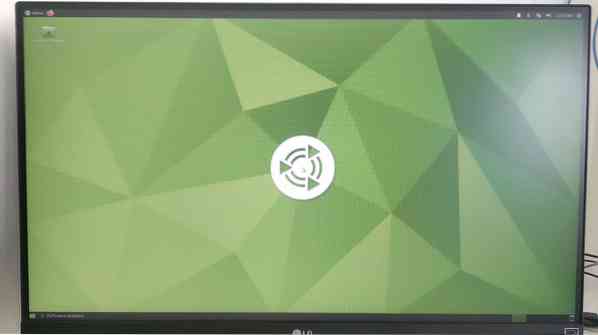
Pārskats par Ubuntu MATE, kas darbojas ar Raspberry Pi 4:
Ubuntu MATE 20.04 LTS darbojas nevainojami uz viena borta datora Raspberry Pi 4.
Tas tukšgaitā patērē mazāk nekā 1 GB atmiņas, un CPU, šķiet, nav problēmu, apstrādājot MATE grafisko darbvirsmas vidi.
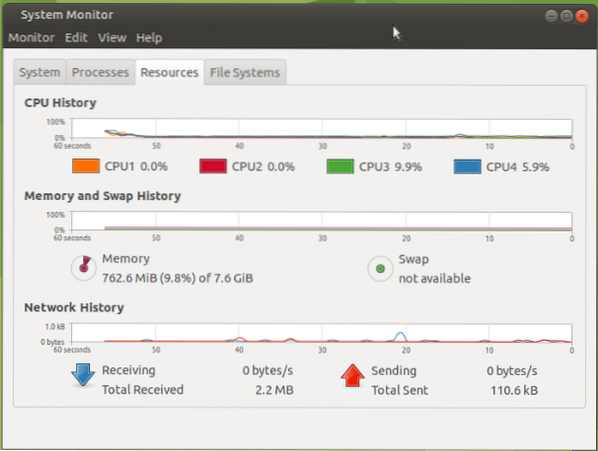
Kā redzat, es palaidu Ubuntu MATE 20.04.1 LTS (64 bitu versija) manā Raspberry Pi 4 8GB versijā. Ubuntu MATE 20 instalēšanai esmu izmantojis 32 GB MicroSD karti.04.1 LTS. Tomēr aptuveni 26 GB vietas diskā ir brīva.
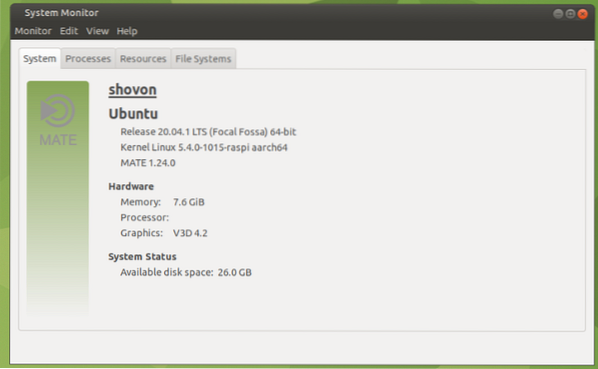
Daudzuzdevumu veikšana Raspberry Pi 4, izmantojot Ubuntu MATE 20.04.Iespējama arī 1 LTS operētājsistēma. Tas darbojas lieliski, kā redzat zemāk redzamajā ekrānuzņēmumā. Es nesastapos ar nevienu aizkavēšanos. MATE darbvirsmas vides lietotāja saskarne bija vienmērīga un ļoti izmantojama pat tad, ja tika veikts daudzuzdevumu uzdevums.
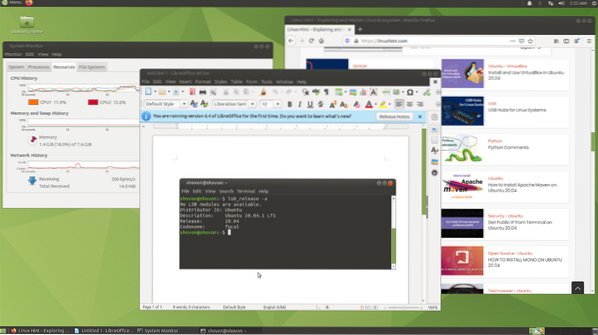
1. izdevums - instalētāja avārijas novēršana (Ubuntu):
Kamēr Ubuntu MATE 20.04.1 LTS tiek konfigurēts, var tikt parādīts šāds kļūdas ziņojums.

Veids, kā atrisināt šo problēmu, ir atjaunināt Ubuntu MATE 20.04.1 LTS attēls microSD kartē un mēģiniet vēlreiz konfigurēt Ubuntu MATE.
Ja joprojām redzat šo kļūdu, mēģiniet atvienoties no interneta (atvienojiet tīkla kabeli), kamēr konfigurējat Ubuntu MATE. Kad konfigurēšana ir pabeigta, varat atkal izveidot savienojumu ar internetu.
Secinājums:
Šajā rakstā es jums parādīju, kā instalēt Ubuntu MATE 20.04.1 LTS uz Raspberry Pi 4. Esmu arī apspriedis, kā Ubuntu MATE 20.04.1 LTS darbojas ar Raspberry Pi 4 un dažu problēmu novēršanu. Kopumā MATE darbvirsmas vide darbojas nevainojami ar Raspberry Pi 4. Es nepamanīju nevienu lietotāja saskarnes aizkavi vai veiktspējas problēmas. Ubuntu MATE ir viena no labākajām Raspberry Pi darbvirsmas operētājsistēmām.
 Phenquestions
Phenquestions


